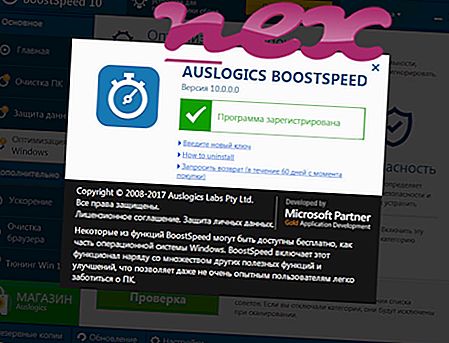UHCI USB मिनिपोर्ट ड्राइवर के रूप में जानी जाने वाली प्रक्रिया सॉफ्टवेयर Miniporttreiber für Universalellen Microsoft USB-Hostcontroller या Microsoft USB यूनिवर्सल होस्ट कंट्रोलर Miniport Driver Microsoft (www.microsoft.com) से संबंधित है।
विवरण: Usbuhci.sys विंडोज का एक महत्वपूर्ण हिस्सा है, लेकिन अक्सर समस्याओं का कारण बनता है। फ़ाइल usbuhci.sys C: \ Windows \ System32 \ ड्राइवर फ़ोल्डर में स्थित है। विंडोज 10/8/7 / XP पर ज्ञात फ़ाइल आकार 20, 608 बाइट्स (सभी घटनाओं का 50%), 23, 040 बाइट्स, 23, 552 बाइट्स या 24, 576 बाइट्स हैं।
ड्राइवर को नियंत्रण कक्ष या अन्य कार्यक्रमों द्वारा सेवाओं से शुरू या रोका जा सकता है। कार्यक्रम दिखाई नहीं दे रहा है। Usbuhci.sys एक Microsoft हस्ताक्षरित फ़ाइल है। इस सेवा का कोई विस्तृत विवरण नहीं है। usbuhci.sys एक संपीड़ित फ़ाइल प्रतीत होती है। इसलिए तकनीकी सुरक्षा रेटिंग 12% खतरनाक है, हालांकि आपको उपयोगकर्ता की समीक्षाओं को भी पढ़ना चाहिए।
महत्वपूर्ण: कुछ मैलवेयर खुद को usbuhci.sys के रूप में प्रच्छन्न करते हैं, खासकर जब C: \ Windows \ System32 \ ड्राइवर फ़ोल्डर में स्थित नहीं होता है। इसलिए, आपको यह देखने के लिए कि क्या यह खतरा है, अपने पीसी पर usbuhci.sys प्रक्रिया की जांच करें। हम आपके कंप्यूटर की सुरक्षा की पुष्टि करने के लिए सुरक्षा कार्य प्रबंधक की सलाह देते हैं। यह वाशिंगटन पोस्ट और पीसी वर्ल्ड के टॉप डाउनलोड पिक्स में से एक था।
एक साफ और सुव्यवस्थित कंप्यूटर usbuhci के साथ समस्याओं से बचने के लिए महत्वपूर्ण आवश्यकता है। इसका मतलब है मालवेयर के लिए एक स्कैन चलाना, 1 क्लीनमग और 2 sfc / scannow का उपयोग करके अपनी हार्ड ड्राइव को साफ़ करना, 3 अनइंस्टॉलिंग प्रोग्राम जिनकी आपको अब आवश्यकता नहीं है, ऑटोस्टार्ट प्रोग्राम (4 msconfig का उपयोग करके) की जाँच करना और विंडोज के स्वचालित अपडेट को सक्षम करना। हमेशा समय-समय पर बैकअप करने के लिए, या कम से कम पुनर्स्थापना बिंदुओं को सेट करने के लिए याद रखें।
क्या आपको वास्तविक समस्या का अनुभव करना चाहिए, आपने जो आखिरी चीज़ की याद करने की कोशिश की है, या समस्या के पहली बार स्थापित होने से पहले आपके द्वारा स्थापित आखिरी चीज़। अपनी समस्याओं के कारण होने वाली प्रक्रियाओं की पहचान करने के लिए 6 रेज़मोन कमांड का उपयोग करें। यहां तक कि गंभीर समस्याओं के लिए, विंडोज को फिर से स्थापित करने के बजाय, आप अपनी स्थापना की मरम्मत या विंडोज 8 और बाद के संस्करणों के लिए, 7 DISM.exe / ऑनलाइन / सफाई-छवि / पुनर्स्थापना आदेश को निष्पादित करने से बेहतर हैं। यह आपको डेटा खोए बिना ऑपरेटिंग सिस्टम की मरम्मत करने की अनुमति देता है।
आपके कंप्यूटर पर usbuhci.sys प्रक्रिया का विश्लेषण करने में आपकी मदद करने के लिए, निम्नलिखित कार्यक्रम मददगार साबित हुए हैं: एक सुरक्षा कार्य प्रबंधक सभी चल रहे विंडोज कार्यों को प्रदर्शित करता है, जिसमें एम्बेडेड छिपी हुई प्रक्रियाएं, जैसे कीबोर्ड और ब्राउज़र मॉनिटरिंग या ऑटोस्टार्ट प्रविष्टियां शामिल हैं। एक अद्वितीय सुरक्षा जोखिम रेटिंग प्रक्रिया के संभावित स्पायवेयर, मैलवेयर या ट्रोजन होने की संभावना को इंगित करता है। बी मालवेयरबाइट एंटी-मालवेयर का पता लगाता है और आपकी हार्ड ड्राइव से स्लीपिंग स्पायवेयर, एडवेयर, ट्रोजन, कीगलर्स, मैलवेयर और ट्रैकर्स को हटाता है।
संबंधित फ़ाइल:
tskh1960.dll cmccore.exe systemwebserver.exe usbuhci.sys gmousetask.exe supoptlauncher.exe nero.androidserver.exe settings.exe nopdb.exe wandoujia.helper.exe ireboot.exe